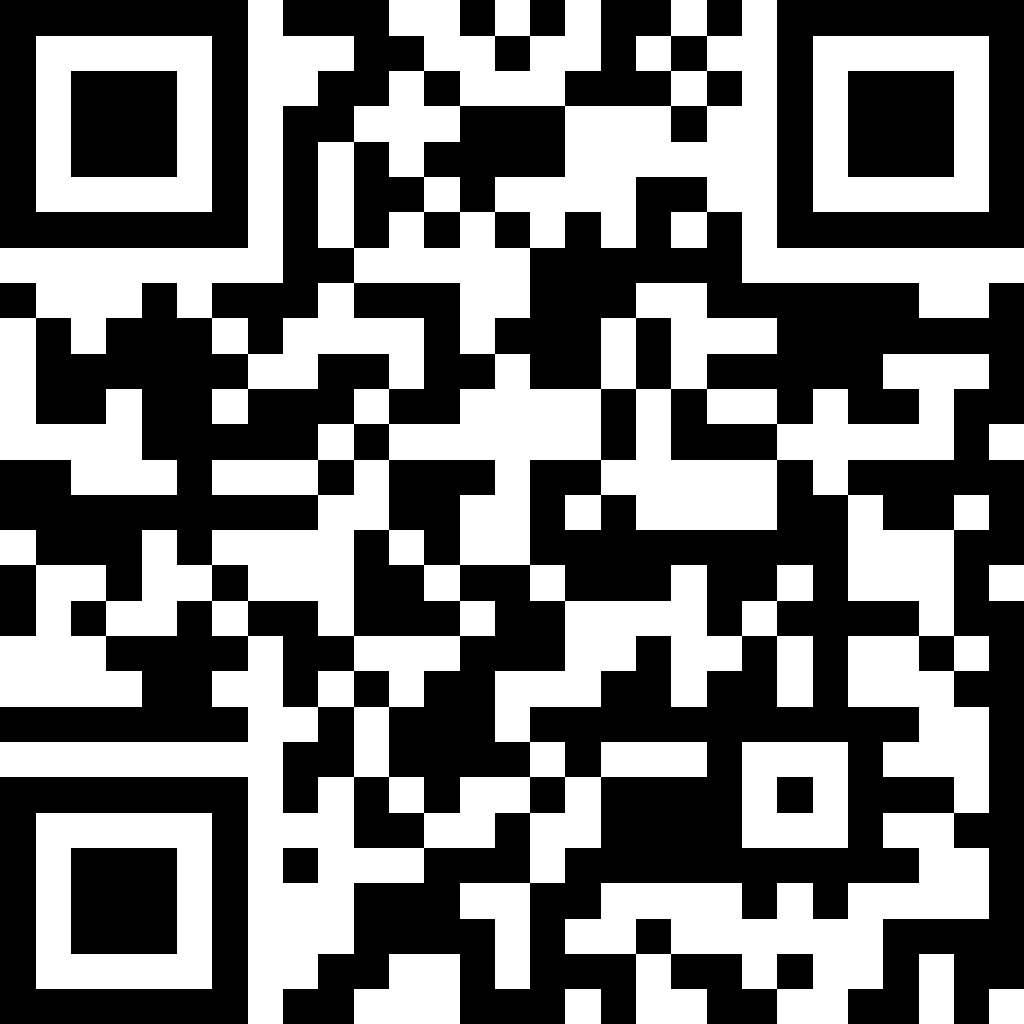Pubblicare video sui social media come Snapchat significa prestare attenzione alla durata del video. Snapchat è progettato per contenuti brevi e diretti, e la piattaforma impone limiti di durata per ogni Snap.
Per questo motivo, è fondamentale sapere come tagliare i video su Snapchat. Rifinendo i tuoi video, puoi selezionare le parti più coinvolgenti, mantenendo alta l'attenzione degli spettatori dall'inizio alla fine. Ecco una guida semplice su come tagliare o accorciare i video su Snapchat in pochi passaggi.

In questo articolo
Parte 1. Come tagliare o accorciare i video su Snapchat
Snapchat consente di pubblicare video della durata massima di circa 2 minuti in uno Snap. Sebbene tu possa creare un video multi-snap per estenderne la durata, potresti voler rimuovere alcune parti per mantenere i tuoi contenuti chiari e coinvolgenti.
Fortunatamente, Snapchat dispone di strumenti di editing integrati che ti permettono di modificare i video prima della pubblicazione. Anche se non offre un'opzione per dividere i video in clip separate, puoi comunque rifinirli e tagliare le sezioni indesiderate direttamente su Snapchat. Vediamo come fare.
Come tagliare i video registrati su Snapchat
01di 04Registra il tuo video
Apri l'app Snapchat sul tuo telefono e inizia a registrare. Puoi farlo tenendo premuto il pulsante di registrazione. Oppure seleziona l'opzione Video e tocca il pulsante di registrazione.
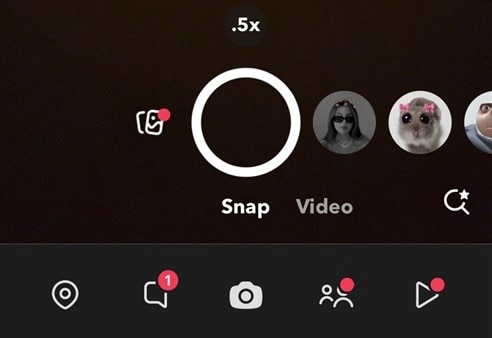
Suggerimento: Blocca la registrazione premendo e facendo scorrere il pulsante della fotocamera verso sinistra.
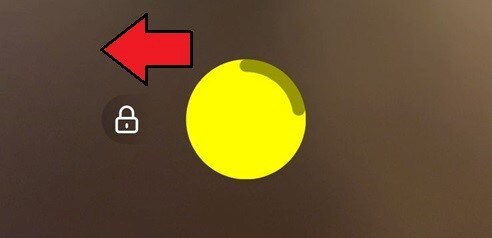
02di 04Accedi allo strumento di ritaglio
Dopo aver terminato la registrazione, cerca l'anteprima del video in miniatura nell'angolo in basso a sinistra. Toccala e vedrai due estremità regolabili sulla timeline, che ti permettono di tagliare l’inizio o la fine del video.
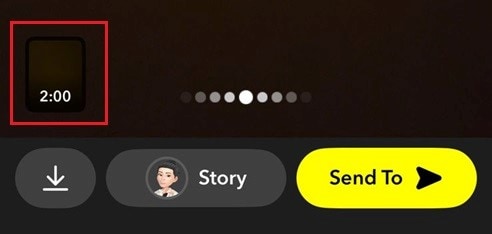
03di 04Ritaglia il tuo video
Trascina la maniglia sinistra per tagliare l'inizio del video. In alternativa, trascina la maniglia destra per tagliare la fine del video.
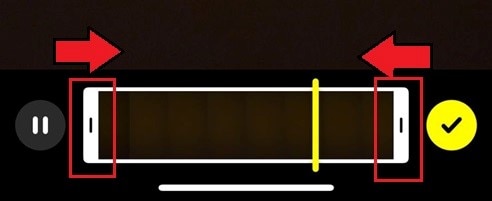
04di 04Salva o condividi il tuo video
Una volta soddisfatti, toccate il pulsante segno di spunta per applicare le modifiche. Quindi, tocca Invia a per condividerlo con gli amici o pubblicarlo come Storia. Se vuoi salvare il video tagliato per vederlo in seguito, tocca il pulsante Salva(icona di download).
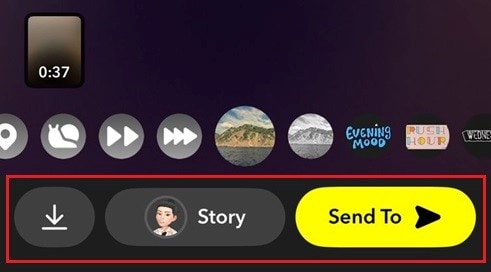
Come tagliare i video dai rullini della fotocamera su Snapchat
Se desideri tagliare un video di Snapchat dalla tua galleria, i passaggi sono molto simili a quelli per rifinire un video registrato direttamente su Snapchat.
- Apri il video che vuoi tagliare: Apri Snapchat e tocca l'icona Ricordi (due foto sovrapposte) nella parte inferiore dello schermo. Vai alla scheda Rullino fotografico e seleziona il video che vuoi modificare.
- Ritaglia il tuo video: Tieni premuto il video e scegli Modifica video. In alternativa, tocca il pulsante con la freccia rivolta verso il basso nel menu degli strumenti per accedere all'opzione di ritaglio.
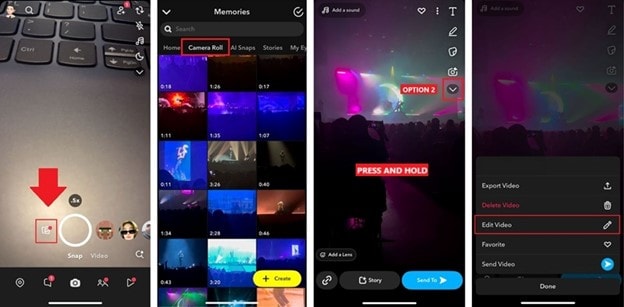
Proprio come prima, usa la maniglia sinistra per tagliare l'inizio del video e quella destra per tagliare la fine. Regola le maniglie fino a raggiungere la lunghezza desiderata.
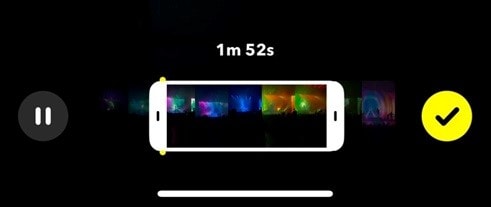
Parte 2. Soluzione alternativa: Come tagliare parti di un video per Snapchat
Poiché Snapchat non consente di tagliare i video direttamente all'interno dell'app, potrebbe essere necessario uno strumento di modifica più avanzato per tagliare e accorciare un video Snapchat. Filmora è un'ottima alternativa per modificare i video di Snapchat. Questa app offre maggiore flessibilità e precisione rispetto agli strumenti integrati di Snapchat.
Una delle caratteristiche più interessanti di Filmora è lo strumento Dividi, che ti aiuta a tagliare i video di Snapchat e a dividerli in segmenti. Puoi rimuovere eventuali sezioni indesiderate, tagliare parti dall'inizio o dalla fine e persino combinare le clip. Ciò ti offre un maggiore controllo sul contenuto del tuo video.
Oltre a tagliare i video, Filmora ti consente anche di:
- Unisci e combina: unisci più clip in un unico video fluido.
- Regolazione delle proporzioni: modifica le dimensioni del video per adattarlo a diverse piattaforme.
- Transizioni: aggiungi transizioni fluide tra le clip per migliorare il flusso video.
- Filtri e sovrapposizioni: aggiungi filtri cinematografici, perdite di luce e altro ancora.
- Risorse creative – Utilizza vari modelli predefiniti, adesivi, animazioni e stili di testo per valorizzare i tuoi video.
Come tagliare i video di Snapchat con Filmora
01di 03Avvia un nuovo progetto e importa il tuo video
Apri Filmora sul tuo cellulare (disponibile sia per iOS che per Android). Quindi, crea un nuovo progetto o trova l'opzione Taglianel menu di accesso rapido. Seleziona e importa il video che vuoi modificare.
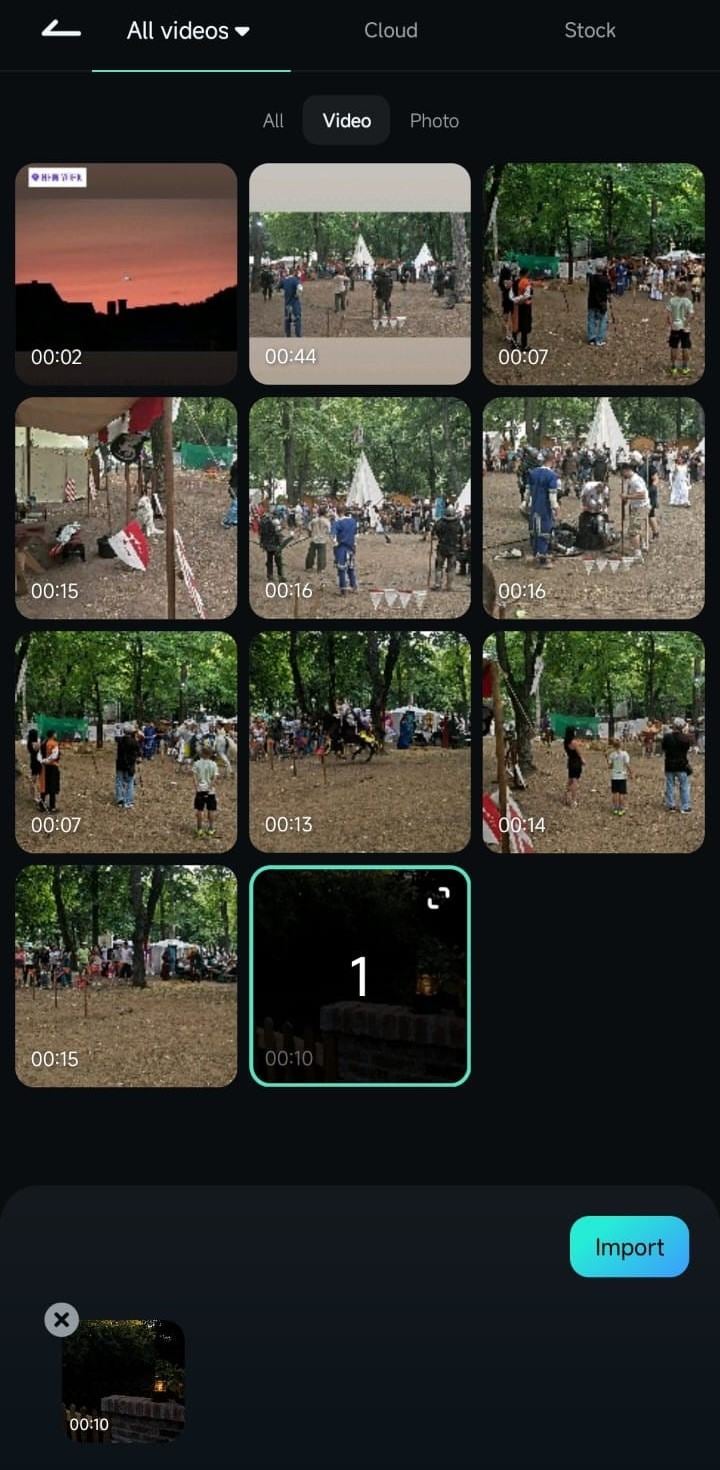
02di 03Ritaglia, taglia o dividi il video
Per tagliare il video, seleziona "Taglia" dalla barra degli strumenti oppure tocca il video nella timeline e trascina la maniglia sinistra per tagliare l'inizio del video e quella destra per tagliare la fine.
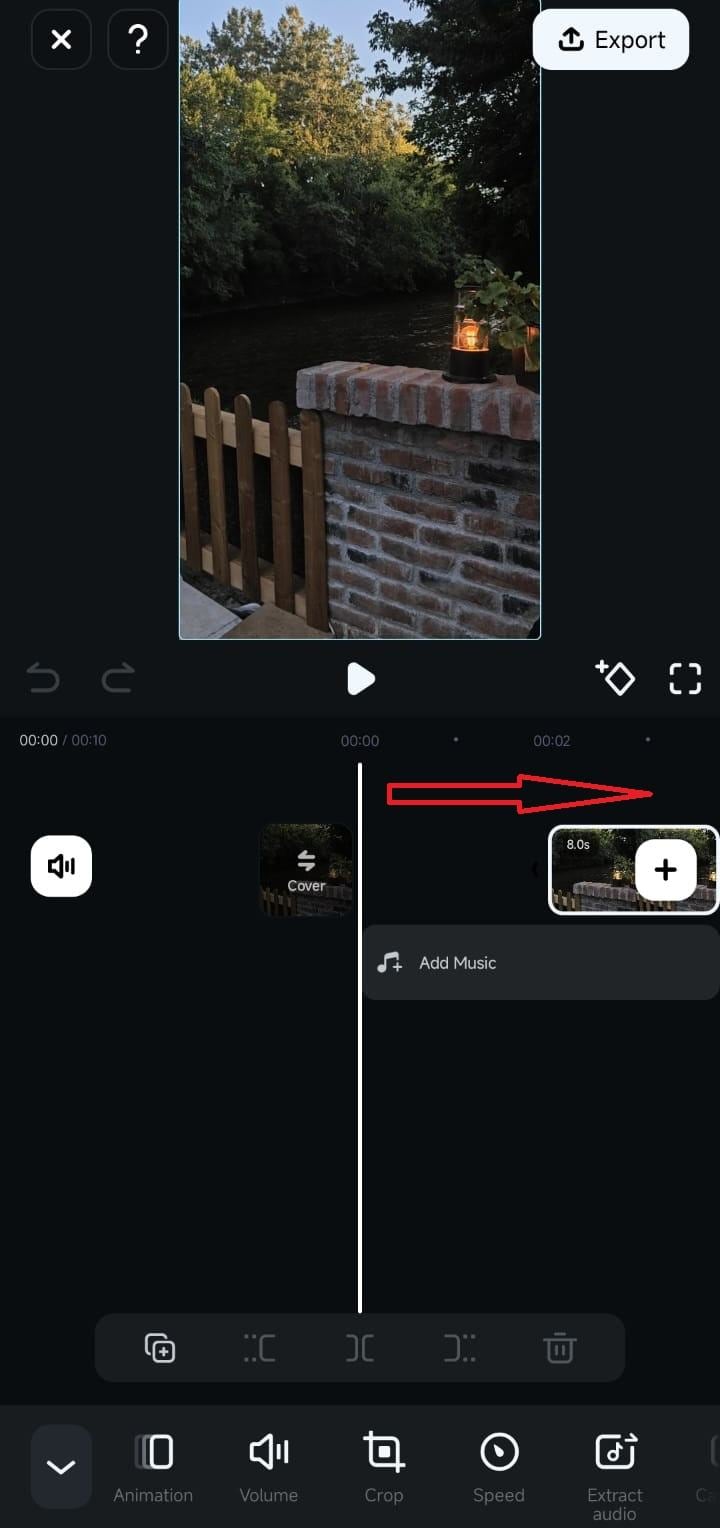
Puoi anche posizionare le maniglie nei punti specifici in cui desideri effettuare il ritaglio, quindi toccare lo strumento Ritaglia per applicare le modifiche.
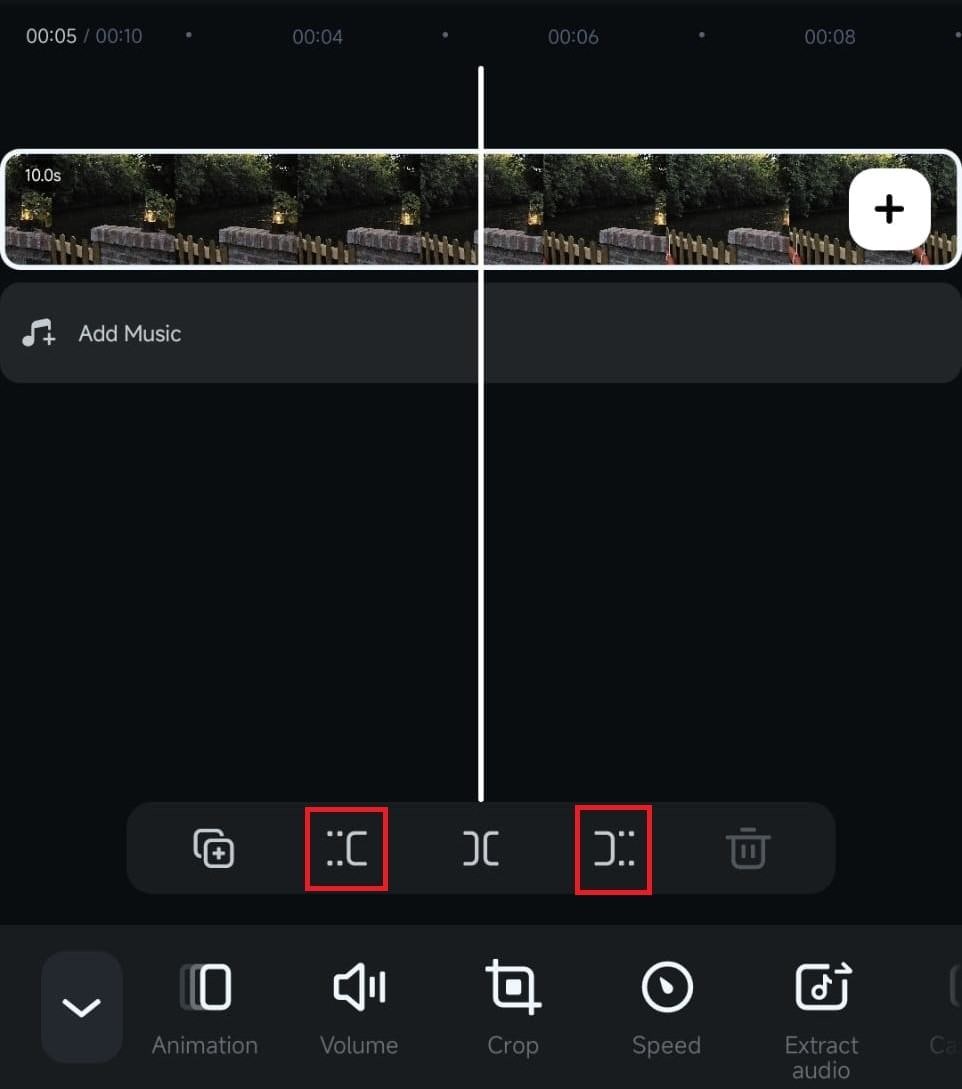
Per tagliare o dividere il video, tocca il video sulla timeline e tocca il pulsante Dividi. A quel punto il video verrà diviso in due parti. Puoi ripetere questo procedimento se hai bisogno di fare più divisioni.
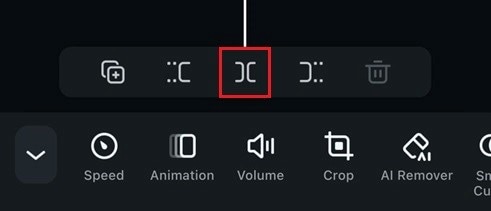
03di 03Esporta e condividi
Riproduci l'intero video per assicurarti che scorra senza intoppi e che tutto sembri a posto. Una volta che sei soddisfatto delle tue modifiche, clicca su Esporta
Parte 3. Suggerimenti professionali per ottimizzare i video di Snapchat
Dopo aver imparato come tagliare e rifinire i video su Snapchat, ci sono ulteriori modi per assicurarti che i tuoi video abbiano un aspetto ottimale prima della condivisione. Sebbene il taglio sia fondamentale per rimuovere le parti superflue, puoi adottare alcuni accorgimenti aggiuntivi per ottimizzare il risultato.
Ecco alcuni consigli per ottenere un look fluido e di alta qualità nei tuoi video su Snapchat.
1. Aggiungi transizioni
Sebbene lo strumento integrato di Snapchat non offra una funzione di transizione, puoi usare Filmora per aggiungere transizioni fluide tra le clip. Per fare ciò, tocca il pulsante "/" tra le clip sulla timeline e scegli tra vari stili di transizione per migliorare il flusso video.
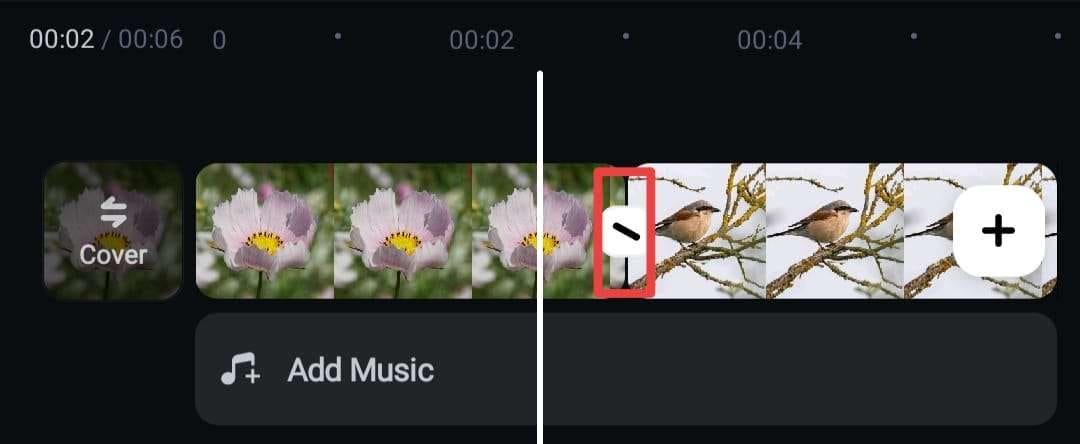
2. Cambio traccia
Dopo aver tagliato i video per Snapchat, potresti voler organizzare la tua Timeline esattamente come l'avevi immaginata. Per aiutarti, puoi usare Cambio traccia di Filmora che ti aiuta a modificare progetti con più tracce senza problemi.
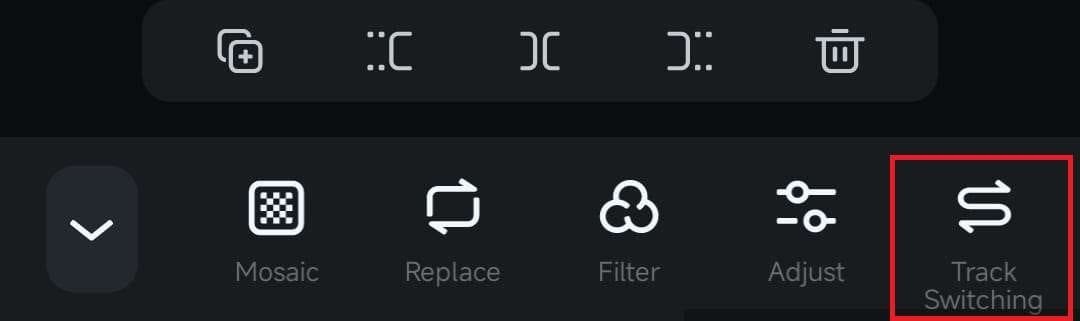
3. Ottimizzazione della qualità video per Snapchat
Se vuoi caricare un video orizzontale su Snapchat, puoi ridimensionarlo facilmente utilizzando Filmora. Dopo aver importato il video, tocca il pulsante Scalao Formatoe seleziona 9:16 per un rapporto di aspetto verticale. Puoi quindi adattare il video all'inquadratura in base alle tue esigenze.

4. Filtri ed effetti
Snapchat è noto per i suoi filtri creativi e divertenti, ma puoi anche utilizzare i filtri ed effetti di Filmora per migliorare il tuo video prima di caricarlo. Per applicare un filtro video, seleziona il menu Filtri nella barra degli strumenti e scegli quello che meglio si adatta all’atmosfera o allo stile del tuo video. Non dimenticare di toccare "Applica a tutti" per applicarlo all'intero video.
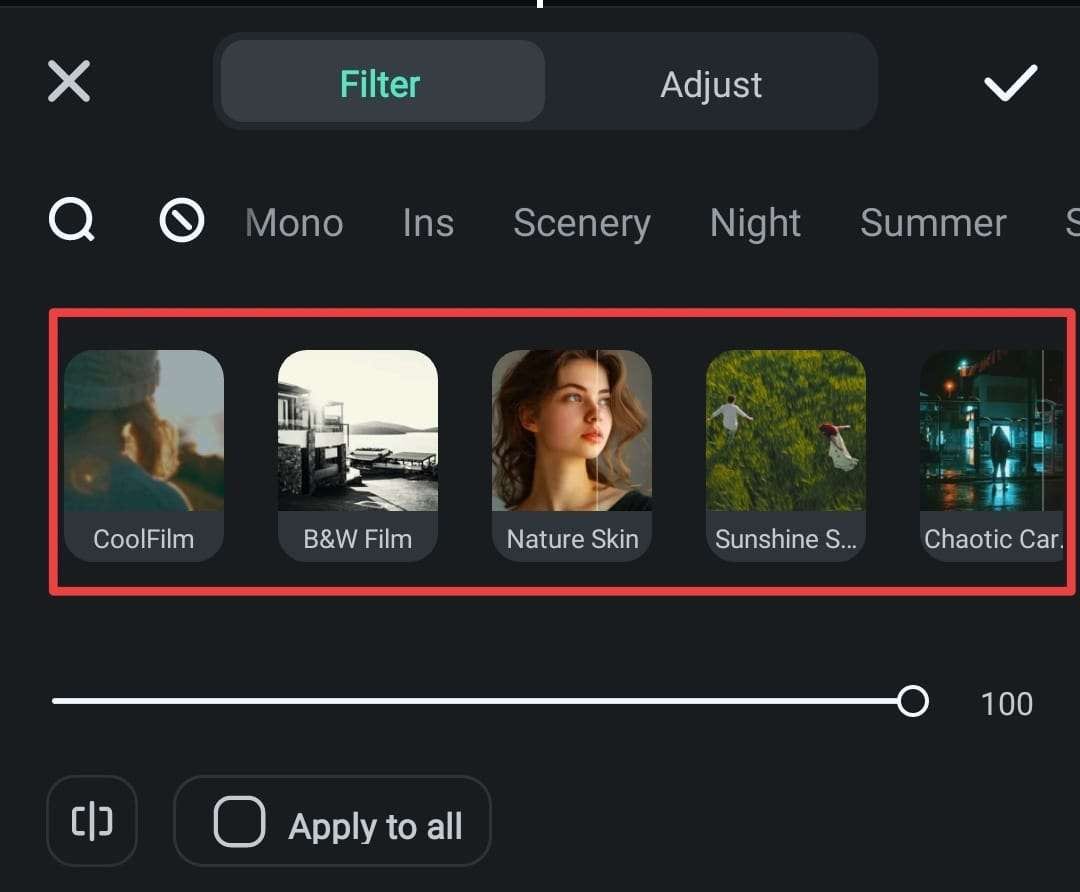
Se vuoi applicare effetti video, seleziona Effettidalla barra degli strumenti e scegli l'effetto più adatto all'atmosfera.

Conclusione
Mantenere i video brevi e incisivi è fondamentale su piattaforme come Snapchat, dove i contenuti veloci catturano maggiormente l’attenzione. Dopo aver imparato come tagliare i video su Snapchat, puoi creare contenuti coinvolgenti dall’inizio alla fine senza preoccupazioni.
Quando gli strumenti integrati di Snapchat risultano limitati, puoi affidarti a un’app di editing più avanzata come Filmora. Con Filmora, puoi tagliare, dividere e rifinire i video per Snapchat, migliorandoli ulteriormente con transizioni, filtri ed effetti per ottenere un look più curato e professionale. Puoi anche perfezionare ulteriormente il video aggiungendo transizioni, applicando filtri e modificando l'aspetto generale del tuo video Snapchat.
 Garanzia di Download Sicuro, zero malware
Garanzia di Download Sicuro, zero malware